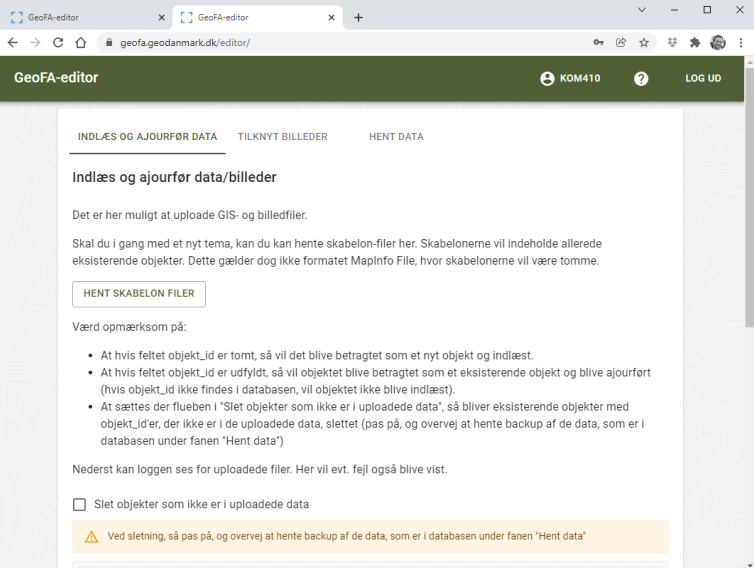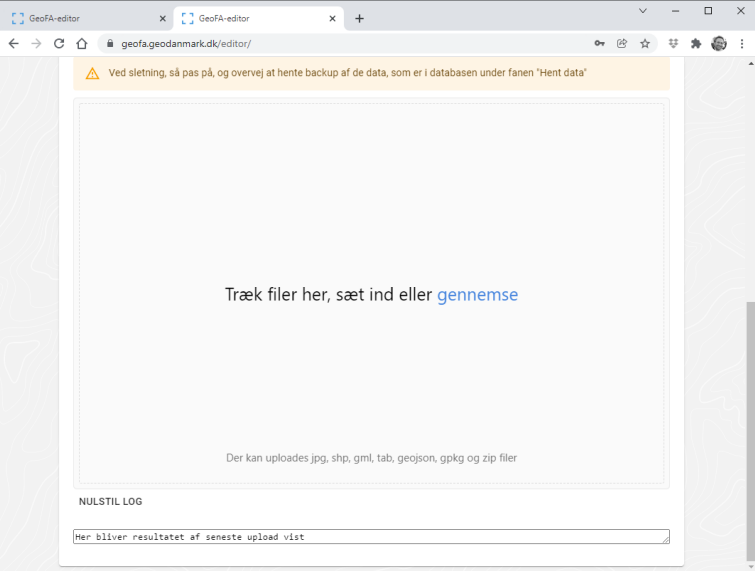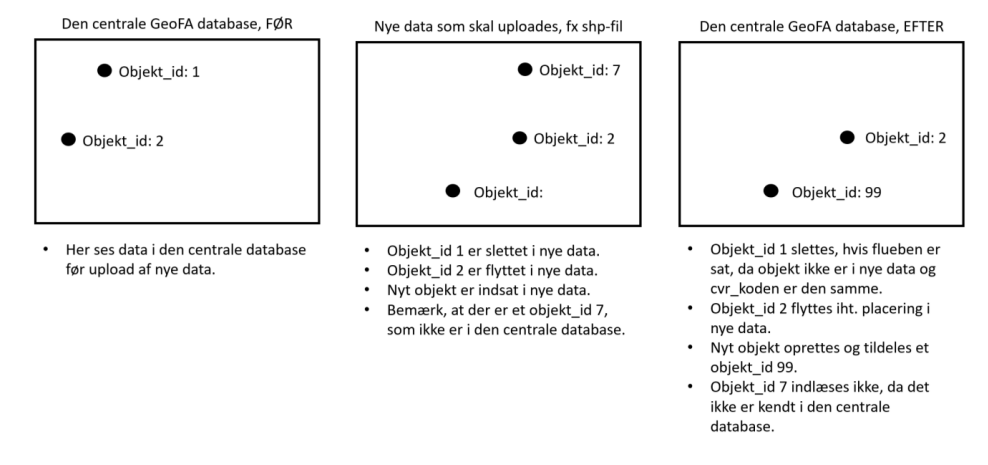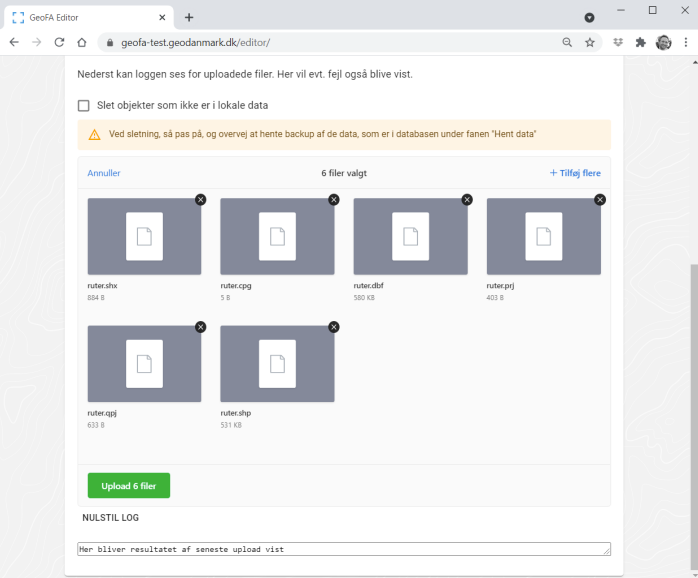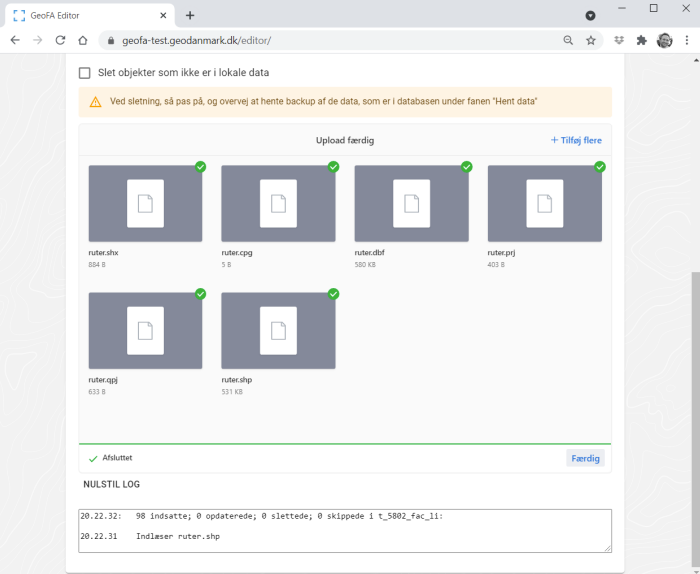Indlæs og ajourfør data
I GeoFA-editoren kan du indlæse og ajourføre geodata (GIS-data) og billeder under fanen ”Indlæs og ajourfør data”. Det er vigtigt at følge GeoFA-specifikationen, især hvad angår feltnavne, felttyper og obligatoriske felter.
GeoFA-specifikationen kan findes her: GeoFA Specifikation
INFO: GeoFA data er multigeometrier, som er defineret i kortprojektionen UTM Zone 32, mere præcist EPSG: 25832.
For hvert tema er der angivet, hvilken geometritype temaet er, hvilket skal overholdes.
Skabelonfiler kan hentes i formaterne ESRI Shape, MapInfo Tab, GeoPackage, GML og GeoJSON, når du starter et tema.
Når du har dine filer klar, kan du uploade dem i følgende formater:
- Tab: Husk at inkludere alle tilhørende filer (.tab, .dat, .id, .map).
- Shp: Husk at inkludere alle tilhørende filer (.shp, .dbf, .shx).
- GML: Kun det første tema i filen indlæses.
- GeoJSON: Kun det første tema i filen indlæses.
- FileGDB: Skal zippes; kun det første tema indlæses.
- GeoPackage: Kun det første tema indlæses.
Det anbefales at anvende et af formaterne Geopackage, GeoJSON eller GML til upload af GeoFA data, da disse formater understøtter GeoFA specifikationens lange tekst-felter.
I forbindelse med indlæsning og ajourføring af data er det meget vigtigt at have styr på objekternes objekt_id. Vær opmærksom på:
- Hvis objekt_id er tomt, betragtes det som et nyt objekt.
- Hvis objekt_id er udfyldt, opdateres det eksisterende objekt, hvis det findes i databasen.
- Hvis du sætter flueben ved "Slet objekter, som ikke er i uploadede data", vil objekter, der ikke er i de uploadede data, blive slettet. Dette bør kun gøres med omhu, og det anbefales at tage backup af data under fanen "Hent data".
Det anbefales at teste ajourføringen i testmiljøet først og tage en backup af data som GeoPackages fra fanen "Hent data" i driftsmiljøet.
Ovenstående principper er vist i figuren her:
Når man har udpeget filerne, kan man klikke på ”Upload”, hvorefter data behandles. I vinduet nederst får man oplysninger om sin upload.